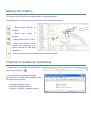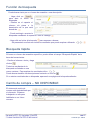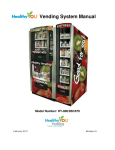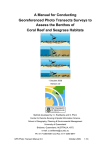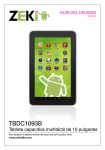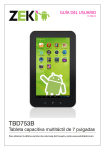Download Manual de Usuario
Transcript
Catálogo Electrónico de Despiece Manual de Usuario General El Catálogo Electrónico de Despieces contiene todas las piezas y kits de montaje disponibles como recambio. Este catálogo está clasificado por producto. Todos los productos están clasificados por tipo de producto, lo que facilitará el encontrar la pieza de recambio deseada. Acceso al Catálogo En la página principal del Catálogo Electrónico, haga un click en el link para acceder a la primera página del catálogo. Buscando en el Catálogo Puede navegar y buscar un producto utilizando el menú de la izquierda. - Utilice para abrir la estructura - Utilice para cerrar la estructura - Haga un click en el nombre de la página para mirar su contenido. El gráfico y el listado de piezas aparecerán a la derecha. Si no tiene instalados los drivers de SVG viewer, aparecerá un mensaje en lugar del gráfico. Haga un click para instalarlos. Podría necesitar Derechos de Administrador para instalarlos. Utilizar el despiece y las ilustraciones (vistas) Despieces e ilustraciones están relacionados entre ellos. Para encontrar la parte requerida puede hacer un click en la posición Nº o en el recambio del listado. - Haga click en la posición Nº en el gráfico y su correspondiente en el listado inferior resaltará en color. - Mueva el ratón sobre la posición Nº en la ilustración para mirar el cuadro de texto, se detallará el número del despiece, la descripción y la información adicional. Información del Despiece Para obtener información adicional, haga click en el símbolo siguiente ventana encontrará información general: en el listado de partes. En la “Usado desde” y “Usado hasta” : El período de tiempo en el que el recambio fue utilizado en el producto. Cantidad: Es el mínimo de cantidad a ordenar y no la cantidad presente en el producto. - Haga click en para ver todos los productos en los que el recambio es utilizado (puede hacer un click en para identificar el producto con el que es compatible. Manejo del Gráfico Si necesita mirar el gráfico en mayor detalle, puede agrandarlo. Haga click en uno de los botones en el menú (a la izquierda del dibujo): - Botón para acercar la imagen. - Botón imagen para alejar la - Botón para volver al 100% - Botón para activar. Puede dibujar un rectángulo y el gráfico acerca en esta área específica. - Botón para mostrar una imagen pequeña del recambio. Imprimir un listado de recambios - Haga click en el símbolo de la impresora en la barra de menú. - En la pantalla que aparecerá puede escoger qué es lo que desea imprimir, entre las siguientes opciones: ▪ Imprimir el gráfico actual ▪ Imprimir el despiece actual ▪ Imprimir el gráfico y despiece actual Función de búsqueda Puede buscar tanto por un número de recambio o una descripción. - Haga click en para abrir el menú de búsqueda. - Escriba en el espacio el número de pieza o la descripción de lo que está buscando. - Puede restringir o acortar la búsqueda cambiando la expresión “todo el catálogo” - Haga click en Iniciar la búsqueda para empezar a buscar. Se presentará una lista con todos los resultados que puede explorar utilizando y Búsqueda rápida Si busca un número de recambio específico, puede utilizar el campo “Búsqueda Rápida” de la barra de herramientas. - Escriba el número o texto y haga click en . Todos los resultados de la búsqueda se listarán en una nueva ventana. Para explorar los resultados utilice y . Puede buscar también las descripciones haciendo un click en . Si no existen resultados de su búsqueda, aparecerá una página de búsqueda estándar. Carrito de compra – NO DISPONIBLE El sistema de carrito de compra está deshabilitado por el momento. Estamos trabajando en ello para habilitarlo en un futuro cercano. Traducido por : MASG .